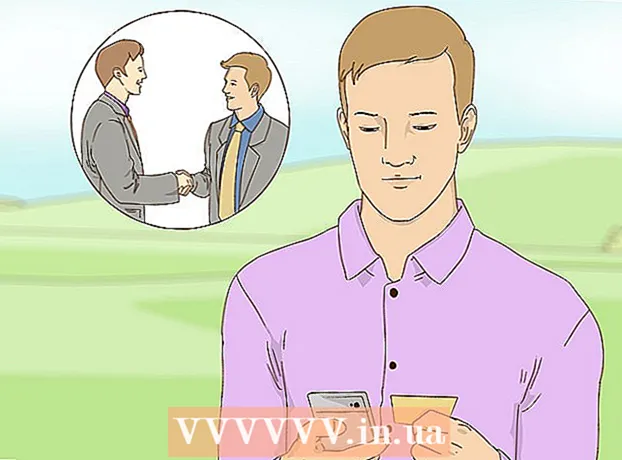Údar:
Florence Bailey
Dáta An Chruthaithe:
28 Márta 2021
An Dáta Nuashonraithe:
27 Meitheamh 2024

Ábhar
- Céimeanna
- Modh 1 de 2: Cuir Seoladh Ríomhphoist Microsoft Exchange leis
- Modh 2 de 2: Cuir ríomhphost oibre eile leis
- Rabhaidh
Tá an Apple iPhone in ann rochtain ar chuntas ríomhphoist a cheadú ó fhormhór na soláthraithe, lena n-áirítear cuntas ríomhphoist trí Microsoft Exchange nó cliant ríomhphoist eile. Mura bhfuil socruithe cumraíochta do chliaint ríomhphoist cláraithe cheana féin i do iPhone, is féidir leat teagmháil a dhéanamh go díreach le do sholáthraí ríomhphoist chun faisnéis freastalaí isteach agus amach a fháil, ar féidir í a chlárú ansin i do iPhone chun rochtain a fháil ar do chuntas ríomhphoist oibre. Siúlfaidh an t-alt seo tú trí na céimeanna chun cuntas ríomhphoist Microsoft Exchange nó cliant ríomhphoist a bunaíodh cheana ar do iPhone a chur leis.
Céimeanna
Modh 1 de 2: Cuir Seoladh Ríomhphoist Microsoft Exchange leis
 1 Faigh ainmneacha fearainn agus freastalaí do chuntas ríomhphoist.
1 Faigh ainmneacha fearainn agus freastalaí do chuntas ríomhphoist.- Téigh i dteagmháil le do riarthóir líonra ag d’áit oibre má theastaíonn cabhair uait chun an fhaisnéis seo a fháil.
 2 Cliceáil ar an deilbhín Socruithe ar scáileán Baile do iPhone.
2 Cliceáil ar an deilbhín Socruithe ar scáileán Baile do iPhone. 3 Roghnaigh an rogha "Ríomhphost, Teagmhálacha, Féilirí.’
3 Roghnaigh an rogha "Ríomhphost, Teagmhálacha, Féilirí.’  4 Cliceáil ar "Add Account" agus roghnaigh "Microsoft Exchange.’
4 Cliceáil ar "Add Account" agus roghnaigh "Microsoft Exchange.’  5 Iontráil faisnéis do chuntais Microsoft Exchange. Spreagfar tú as do sheoladh ríomhphoist, ainm fearainn, ainm úsáideora agus pasfhocal a úsáidtear chun rochtain a fháil ar do r-phost oibre, agus tuairisc don chuntas sin.
5 Iontráil faisnéis do chuntais Microsoft Exchange. Spreagfar tú as do sheoladh ríomhphoist, ainm fearainn, ainm úsáideora agus pasfhocal a úsáidtear chun rochtain a fháil ar do r-phost oibre, agus tuairisc don chuntas sin.  6 Iontráil faisnéis an fhreastalaí nuair a spreagtar é agus cliceáil Ar Aghaidh.’
6 Iontráil faisnéis an fhreastalaí nuair a spreagtar é agus cliceáil Ar Aghaidh.’  7 Toggle an rogha Ríomhphoist chuig an suíomh "On" nuair a spreagtar duit do chuid sainroghanna info a iontráil.
7 Toggle an rogha Ríomhphoist chuig an suíomh "On" nuair a spreagtar duit do chuid sainroghanna info a iontráil.- Ligfidh an scáileán seo duit a shonrú más mian leat teagmhálacha ríomhphoist agus féilire a sync idir do chuntas ríomhphoist agus do iPhone.
 8 Cliceáil ar an gcnaipe "Sábháil" chun do chuid athruithe a shábháil. Is féidir leat rochtain a fháil anois ar do r-phost oibre trí úsáid a bhaint as an deilbhín Ríomhphoist ar scáileán baile do iPhone.
8 Cliceáil ar an gcnaipe "Sábháil" chun do chuid athruithe a shábháil. Is féidir leat rochtain a fháil anois ar do r-phost oibre trí úsáid a bhaint as an deilbhín Ríomhphoist ar scáileán baile do iPhone. - Más gá duit faisnéis ghnó Microsoft Exchange a athrú amach anseo (mar ainm fearainn nó freastalaí), filleadh ar an roinn "Socruithe" ó scáileán baile do iPhone agus roghnaigh "Ríomhphost, Teagmhálacha, Féilirí." Roghnaigh do chuntas Microsoft Exchange agus ansin roghnaigh "Info Account" chun athruithe a dhéanamh.
Modh 2 de 2: Cuir ríomhphost oibre eile leis
 1 Cliceáil ar "Socruithe" ar scáileán baile do iPhone.
1 Cliceáil ar "Socruithe" ar scáileán baile do iPhone. 2 Cliceáil ar "Ríomhphost, Teagmhálacha, Féilirí" agus roghnaigh "Cuir Cuntas leis.’
2 Cliceáil ar "Ríomhphost, Teagmhálacha, Féilirí" agus roghnaigh "Cuir Cuntas leis.’ - Roghnaigh "Eile" mura bhfeiceann tú do chliant ríomhphoist oibre atá liostaithe ar an scáileán cheana féin.
 3 Cuir isteach do chumraíochtaí ríomhphoist oibre sna réimsí cuí. Tabharfaidh sé seo deis do do iPhone rochtain a fháil ar do chuntas ríomhphoist oibre.
3 Cuir isteach do chumraíochtaí ríomhphoist oibre sna réimsí cuí. Tabharfaidh sé seo deis do do iPhone rochtain a fháil ar do chuntas ríomhphoist oibre. - Mura n-aithníonn nó nach mí-eagraíonn iPhone do chuid faisnéise ríomhphoist, b’fhéidir go mbeidh ort teagmháil a dhéanamh go díreach le do sholáthraí ríomhphoist chun faisnéis chumraíochta a bhailiú.
 4 Déan teagmháil le do sholáthraí seirbhíse ríomhphoist oibre.
4 Déan teagmháil le do sholáthraí seirbhíse ríomhphoist oibre.- Tabhair cuairt ar an bpríomhshuíomh ag do sholáthraí seirbhíse ríomhphoist chun an rannán cabhrach nó a gcuid faisnéise teagmhála a fháil; mar shampla, uimhir theileafóin, seoladh ríomhphoist, comhrá nó foirm teagmhála.
 5 Cuir ceist ar do sholáthraí ríomhphoist faoi do shocruithe cumraíochta ríomhphoist.
5 Cuir ceist ar do sholáthraí ríomhphoist faoi do shocruithe cumraíochta ríomhphoist.- Faigh amach cén cineál cuntais (POP nó IMAP), faigh ainm an fhreastalaí le haghaidh teachtaireachtaí isteach agus amach, uimhreacha calafoirt an fhreastalaí le haghaidh teachtaireachtaí isteach agus amach, ainmneacha úsáideora agus pasfhocail le haghaidh teachtaireachtaí isteach agus amach, agus má thacaíonn an freastalaí le teachtaireachtaí isteach agus amach.
- Tabhair cuairt ar nasc Mo Shocruithe Ríomhphoist Apple sa chuid Foinsí den alt seo chun liosta iomlán den fhaisnéis a theastaíonn uait ó do sholáthraí ríomhphoist a fháil.
 6 Iontráil na paraiméadair chumraíochta don chliant ríomhphoist.
6 Iontráil na paraiméadair chumraíochta don chliant ríomhphoist.- B’fhéidir go mbeidh ort dul ar ais chuig socruithe cuntas ríomhphoist do iPhone chun an próiseas seo a chur i gcrích.
- Cliceáil ar an gcnaipe "Ar Aghaidh" chun an próiseas chun r-phost oibre a chur leis. Ba cheart go mbeifeá in ann rochtain a fháil anois ar do chliant ríomhphoist atá ag obair go díreach ó do iPhone.
Rabhaidh
- Ní ligfidh an iPhone duit clárú nó liostáil le cuntas ríomhphoist oibre tríd an roghchlár "Mail" nó "Settings". Chun cuntas ríomhphoist oibre a chur le do iPhone, beidh ainm úsáideora agus pasfhocal réidh agat le haghaidh do chuntas ríomhphoist ó do sholáthraí.